
【簡単!】iPhoneのホームボタンが壊れたときの対処法をご紹介
iPhoneのホームボタンは、とても便利ですよね。
しかし、突然iPhoneのホームボタンが壊れたとき、どうすればいいか分からないという人も多いでしょう。
今回は、突然iPhoneのホームボタンが壊れたときの対処方法を紹介していきます!
iPhoneユーザーでホームボタンをよく使っているという場合は、いつ壊れるか分からないため知識として便利ですよ。
iPhoneのホームボタンが壊れて困っている人を見つけた場合は、ぜひ対処方法を教えてみてください。
スマホに詳しくない人でもできる簡単な方法を中心に紹介していきます。
Contents[OPEN]
【iPhone】まずはホームボタンが壊れたか確認をしよう
まずは、ホームボタンが本当に壊れたかを確認してみてください。
案外壊れただけと思っているだけかもしれませんよ。
修理に出す前にまずは自分でチェックしてみると時間とお金の節約につながるでしょう。
iPhoneの電源は入っている?
そもそもiPhoneの電源が入っているのかをチェックしていきましょう。
iPhoneの電源の入れ方は機種によって異なりますが、サイドボタンやトップボタンをApple ロゴが出てくるまで長押しします。
電源が入っていない場では、ホームボタンを押してもうまくいきません。
うっかりiPhoneの電源を入れ忘れているだけの可能性があります。
今一度ボタンを押して電源が入っているか確認するといいでしょう。
手は乾いているか・保護ケースを外してみよう
手が濡れている場合は、ホームボタンが上手く反応しないときがあります。
水に濡れた手では触らず、手を拭いて乾かしてから利用してみてください。
水仕事をしている場合は、水がiPhoneの不具合の原因になることもあるので特に注意です。
また保護ケースが、ホームボタンの反応を鈍くしている可能性もあります。
一度保護ケースを外して、ホームボタンを触ってみましょう!
保護ケースを外してホームボタンが使えた場合は、ケースの使い方を見直すか、別のケースの利用を検討してみてください。
なお保護ケースはiPhoneを埃から守ったり落とした時の衝撃を和らげる機能が期待できるため、なるべくつけておくことをおすすめします!
デザイン性も大切ですが、iPhoneを保護してくれるかどうかという観点で選ぶといいでしょう。
iPhoneを初期化・再起動できるか試す
iPhoneを初期化や再起動してホームボタンが使えるか判断してみるといいでしょう。
まずは、再起動から試してみると設定が変わらないのでおすすめです。
再起動の方法はiPhoneの機種によって異なりますが、iPhone7以前の機種はホームボタンとスリープボタンか音量ボタンを同時に押す方法が多いので試してみてください。
再起動が上手くいかない場合は、初期化する方法もおすすめです。
なお初期化してしまうと、今ままでのデータが消えてしまう可能性が高いので注意しましょう。
なるべくバックアップを取って、後から慌てないようにすることがおすすめです。
連絡先やメール、写真が消えると困る人は、iCloudやiTunesを活用してデータを残しておいてくださいね!
データの残し方が分からず不安な場合は、お店やiPhoneに詳しい友達などに相談したほうが無難でしょう。
初期化する場合は、まず「設定」をタップしてください。
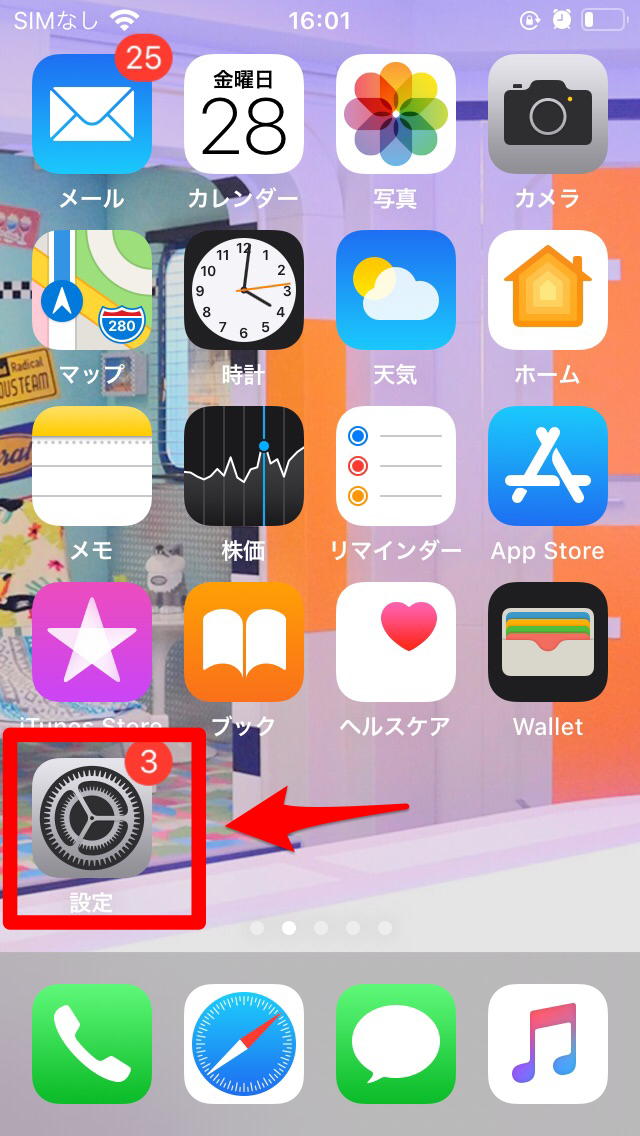
その後は、「一般」をタップします。
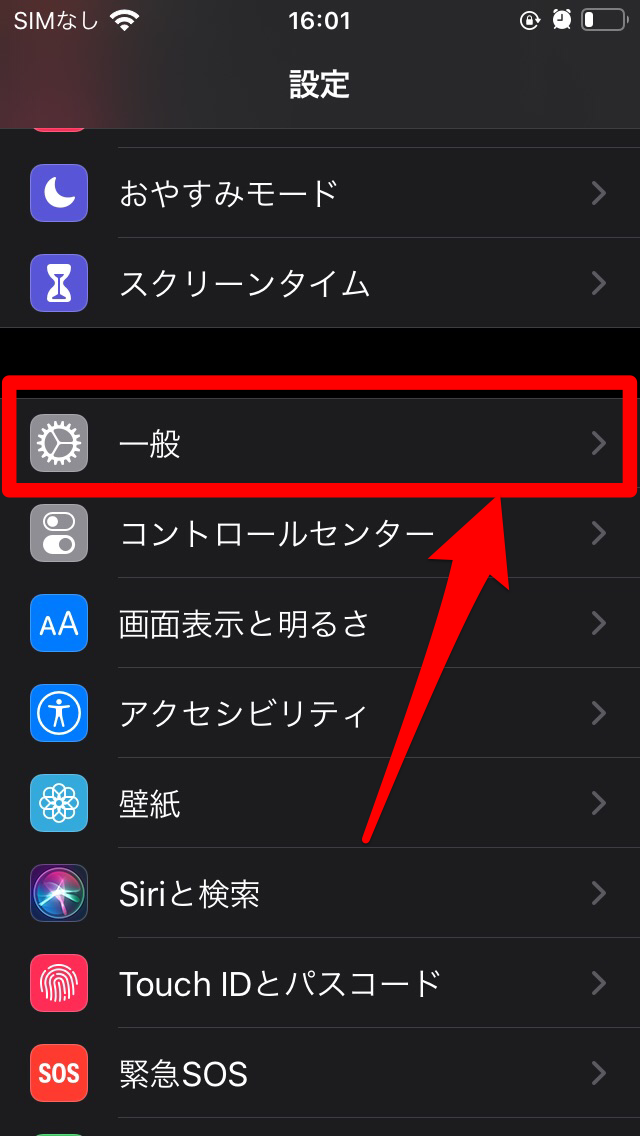
そして「リセット」をタップしましょう。
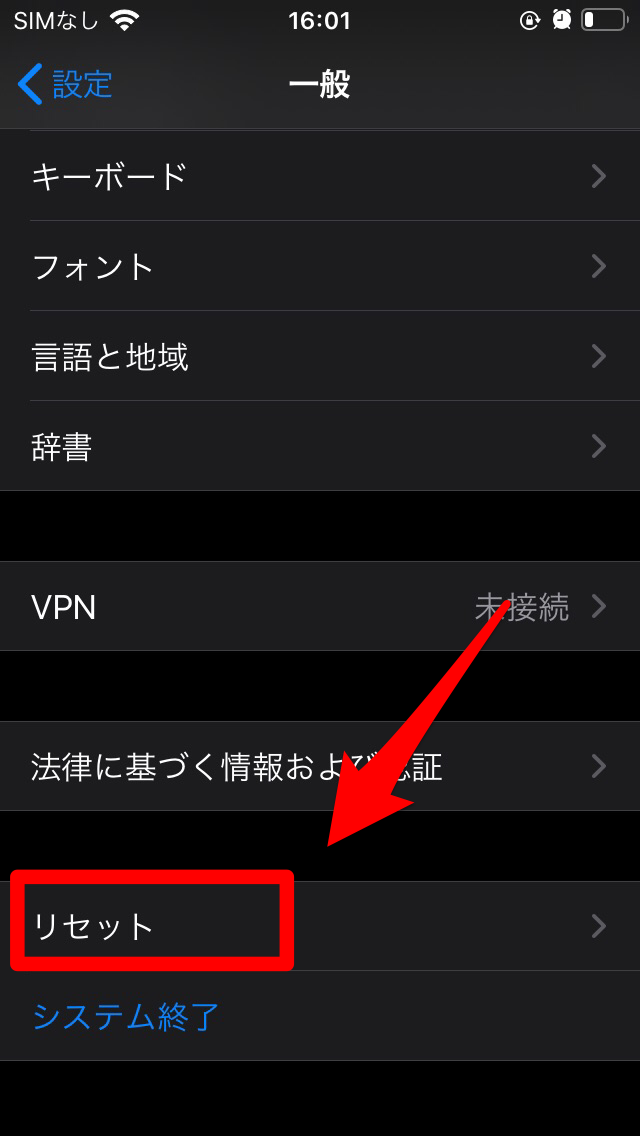
「すべてのコンテンツと設定を消去」を選び、パスワードを入れば初期設定できます。
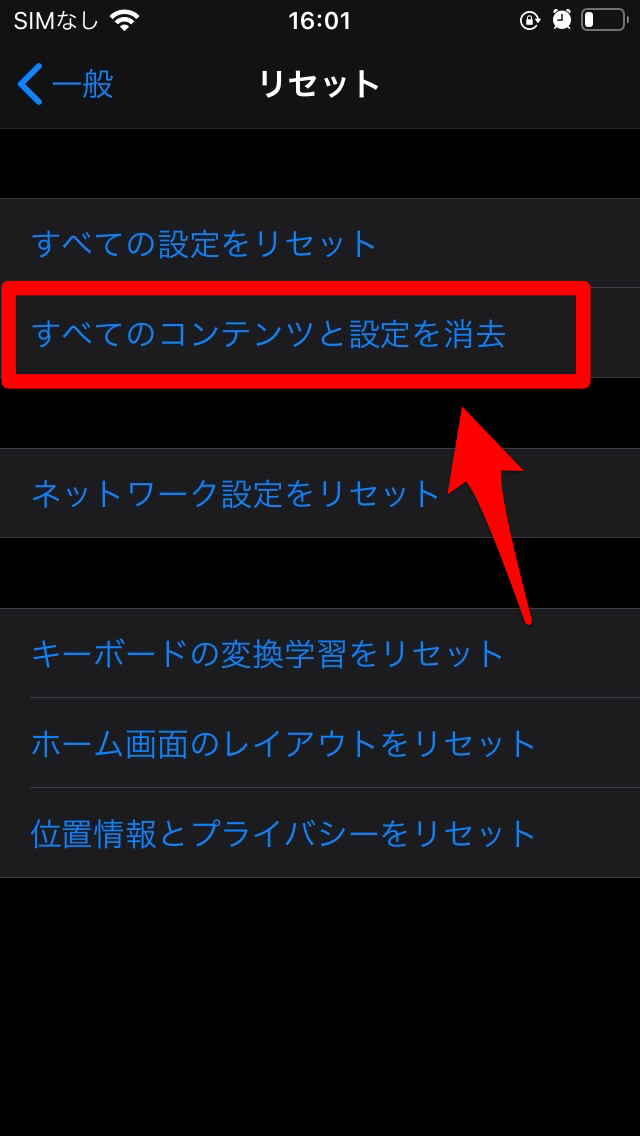
初期化してもホームボタンが壊れている場合は、何らかの不具合が発生している可能性が高いです。